ทํางานกับการรวม (ผลรวม ค่าเฉลี่ย และอื่นๆ) ใน Power BI
นําไปใช้กับ: บริการของ Power BI Power BI Desktop
การรวมคืออะไร
บางครั้งคุณต้องการรวมค่าต่าง ๆ ทางคณิตศาสตร์ในข้อมูลของคุณ การดําเนินการทางคณิตศาสตร์อาจเป็น การบวก การเฉลี่ย ค่าสูงสุด การนับจํานวน และอื่นๆ เมื่อคุณรวมค่าในข้อมูลของคุณ นั่นเรียกว่า การรวม ผลลัพธ์ของการดําเนินการทางคณิตศาสตร์คือการรวม
เมื่อคุณสร้างการแสดงภาพใน Power BI Desktop และบริการของ Power BI ภาพเหล่านั้นอาจรวบรวมข้อมูลของคุณ การรวมมักจะเป็นสิ่งที่คุณต้องการ แต่บางครั้งคุณอาจต้องการรวมค่าในวิธีอื่น ตัวอย่างเช่น การบวกกับการหาค่าเฉลี่ย มีหลายวิธีในการจัดการและเปลี่ยนการรวมที่ Power BI ใช้ในการแสดงผลข้อมูลด้วยภาพ
ก่อนอื่น มาดูที่ ชนิดข้อมูล เนื่องจากชนิดของข้อมูลกําหนดวิธีการและ Power BI สามารถรวมได้หรือไม่
ชนิดของข้อมูล
แบบจําลองความหมายส่วนใหญ่มีข้อมูลมากกว่าหนึ่งชนิด ในระดับพื้นฐานสุด ข้อมูลเป็นตัวเลขหรือไม่เป็น Power BI สามารถรวมข้อมูลตัวเลขโดยใช้การบวก การหาค่าเฉลี่ย การนับจํานวน ค่าต่ําสุด ค่าความแปรปรวน และอื่น ๆ อีกมากมาย Power BI ยังสามารถรวมข้อมูลที่เป็นข้อความ ซึ่งมักเรียกว่าข้อมูลแบบจัดกลุ่ม ถ้าคุณพยายามที่จะรวมเขตข้อมูลประเภทโดยการวางลงบักเก็ตที่เป็นตัวเลขเท่านั้น เช่น ค่า หรือ คําแนะนําเครื่องมือ Power BI จะนับจํานวนครั้งของแต่ละประเภท หรือนับจํานวนครั้งที่ไม่ซ้ํากันสําหรับแต่ละประเภท ข้อมูลชนิดพิเศษ เช่น วันที่ ก็มีตัวเลือกการรวมของตัวเอง เช่น: ก่อนสุด, หลังสุด, แรกสุด และสุดท้าย
ในตัวอย่างด้านล่าง:
หน่วยที่ขาย และ ราคา ผลิตเป็นคอลัมน์ที่ประกอบด้วยข้อมูลตัวเลข
เซกเมนต์ ประเทศภูมิภาค ผลิตภัณฑ์ เดือน และชื่อเดือนประกอบด้วยข้อมูลแบบจัดกลุ่ม
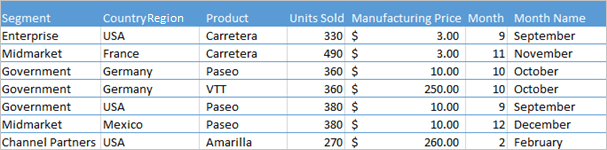
เมื่อคุณสร้างการแสดงภาพ Power BI จะรวมเขตข้อมูลตัวเลข (ค่าเริ่มต้นคือ ผลรวม) ตามเขตข้อมูลแบบจัดกลุ่มบางตัว ตัวอย่างเช่น "หน่วยที่ขายตามผลิตภัณฑ์", "หน่วยที่ขายตามเดือน" และ "ราคาผลิตตามเซ็กเมนต์" Power BI อ้างอิงถึงเขตข้อมูลตัวเลขบางตัวเป็นหน่วยวัด เป็นเรื่องง่ายที่จะระบุหน่วยวัดในตัวแก้ไขรายงาน Power BI - รายการ เขตข้อมูล แสดงหน่วยวัดที่มีสัญลักษณ์∑ถัดจากหน่วยวัดเหล่านั้น ดู ตัวแก้ไขรายงาน... ชมการแนะนํา สําหรับข้อมูลเพิ่มเติม
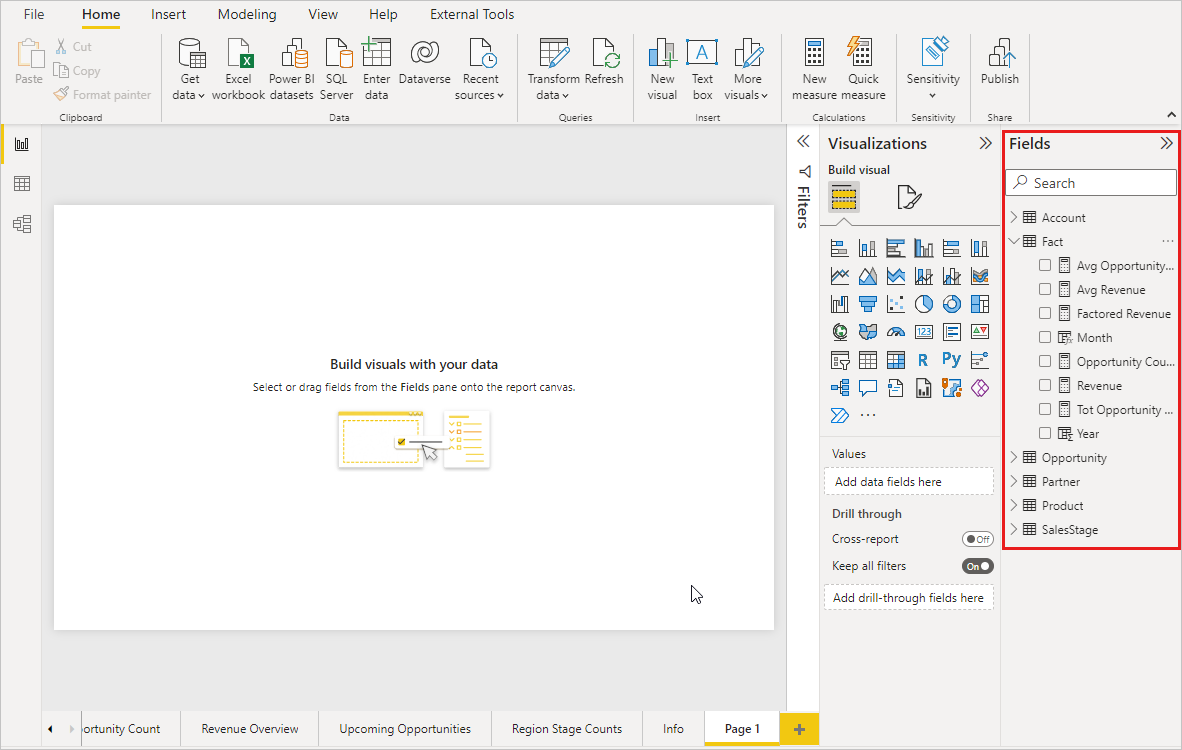
ทําไมการรวมไม่ทํางานอย่างที่ฉันต้องการ?
การทํางานกับการรวมใน Power BI อาจสร้างความสับสนได้ บางทีคุณอาจมีเขตข้อมูลตัวเลขและ Power BI จะไม่อนุญาตให้คุณเปลี่ยนการรวม หรือบางทีคุณมีเขตข้อมูล เช่น ปี และคุณไม่ต้องการรวม คุณเพียงแค่ต้องการนับจํานวนครั้งที่ปรากฏ
โดยทั่วไปแล้ว ปัญหาพื้นฐานคือข้อกําหนดของเขตข้อมูลในแบบจําลองความหมาย บางทีเจ้าของแบบจําลองความหมายได้กําหนดเขตข้อมูลเป็นข้อความและนั่นอธิบายว่าทําไม Power BI จึงไม่สามารถหาผลรวมหรือหาค่าเฉลี่ยได้ น่า เสียดายที่เฉพาะเจ้าของแบบจําลองความหมายเท่านั้นที่สามารถเปลี่ยนการจัดประเภทเขตข้อมูลได้ ดังนั้นถ้าคุณมีสิทธิ์ระดับเจ้าของแบบจําลองความหมาย คุณจะสามารถแก้ไขปัญหานี้ได้ทั้งในเดสก์ท็อปหรือโปรแกรมที่ใช้สร้างแบบจําลองความหมาย (ตัวอย่างเช่น Excel) มิฉะนั้นคุณจะต้องติดต่อเจ้าของแบบจําลองความหมายเพื่อขอความช่วยเหลือ
มีส่วนพิเศษที่ท้ายของบทความนี้ที่เรียกว่า ข้อควรพิจารณาและการแก้ไขปัญหา ซึ่งมีเคล็ดลับและคําแนะนํา หากคุณไม่พบคําตอบของคุณที่นั่น โพสต์คําถามของคุณบนฟอรัมชุมชน Power BI คุณจะได้รับคําตอบอย่างรวดเร็วจากทีม Power BI โดยตรง
เปลี่ยนวิธีการรวมเขตข้อมูลตัวเลข
สมมติว่าคุณมีแผนภูมิที่หาผลรวมหน่วยที่ขายได้สําหรับผลิตภัณฑ์ต่าง ๆ แต่คุณต้องการค่าเฉลี่ยแทน
สร้าง แผนภูมิ คอลัมน์แบบกลุ่มที่ใช้หน่วยวัดและประเภท ในตัวอย่างนี้ เรากําลังใช้หน่วยที่ขายตามผลิตภัณฑ์ ตามค่าเริ่มต้น Power BI สร้างแผนภูมิที่หาผลรวมหน่วยที่ขายได้ (ลากหน่วยวัดลงใน ช่อง ค่า ) สําหรับแต่ละผลิตภัณฑ์ (ลากประเภทไปยัง ช่อง แกน )
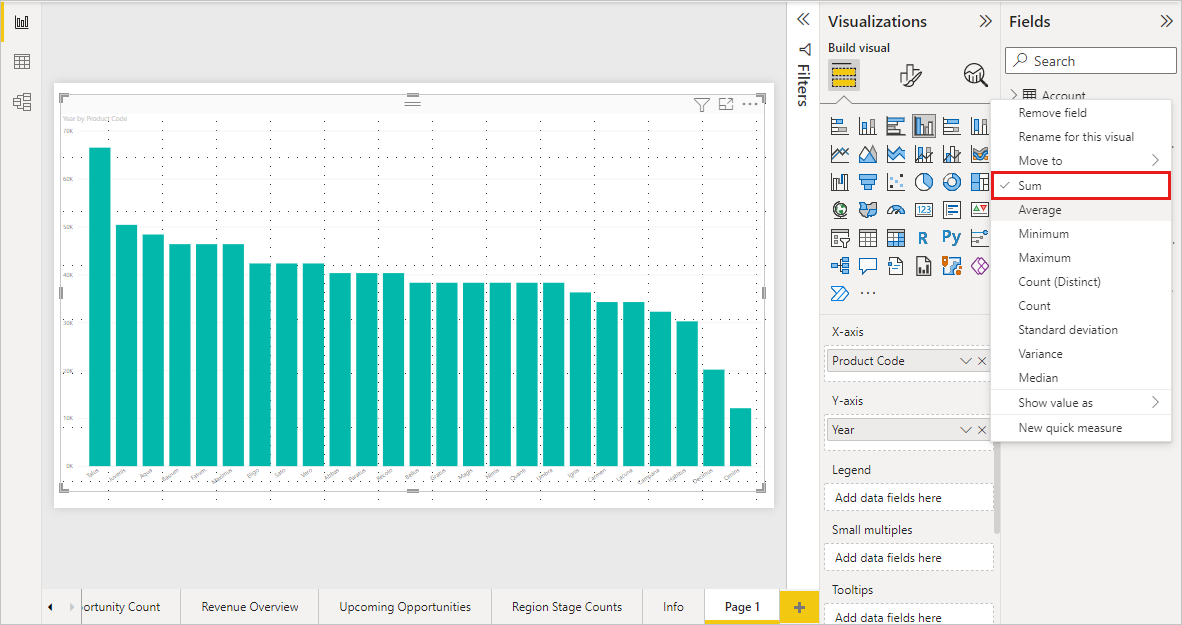
ในบานหน้าต่าง การแสดงผลข้อมูลด้วย ภาพ ให้คลิกขวาที่หน่วยวัด และเลือกชนิดการรวมที่คุณต้องการ ในกรณีนี้ เรากําลังเลือกค่าเฉลี่ย หากคุณไม่เห็นการรวมที่คุณต้องการ โปรดดูส่วน ข้อควรพิจารณาและการแก้ไขปัญหา
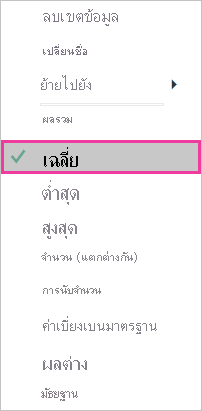
หมายเหตุ
ตัวเลือกที่พร้อมใช้งานในรายการดรอปดาวน์จะแตกต่างกันไปขึ้นอยู่กับ 1) เขตข้อมูลที่เลือกและ 2) วิธีที่เจ้าของแบบจําลองความหมายจัดประเภทเขตข้อมูลนั้น
การแสดงภาพของคุณตอนนี้รวมโดยเฉลี่ย
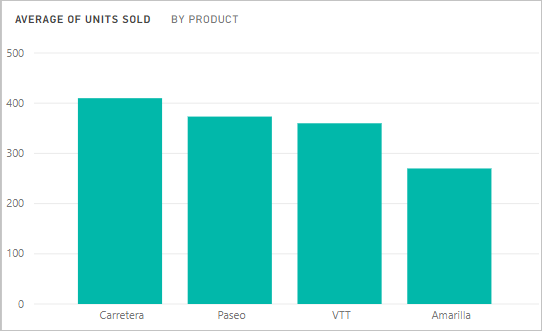
วิธีการรวมข้อมูลของคุณ
บางตัวเลือกที่อาจมีให้สําหรับการรวมเขตข้อมูล:
- ไม่ต้องสรุป เมื่อเลือกตัวเลือกนี้ Power BI จะปฏิบัติต่อแต่ละค่าในเขตข้อมูลนั้นแยกกันและไม่ได้สรุปค่า ใช้ตัวเลือกนี้ถ้าคุณมีคอลัมน์ตัวเลข ID ที่ Power BI ไม่ควรหาผลรวม
- ผลรวม บวกค่าทั้งหมดในเขตข้อมูลนั้น
- เฉลี่ย. ใช้ค่าเฉลี่ยเลขคณิตของค่า
- ต่ําสุด แสดงค่าที่น้อยที่สุด
- สูงสุด แสดงค่าที่มากที่สุด
- นับจํานวน (ไม่เว้นว่าง) นับจํานวนของค่าในเขตข้อมูลนั้นที่ไม่ว่างเปล่า
- นับจํานวน (ค่าที่แตกต่างกัน) นับจํานวนของค่าที่แตกต่างกันในเขตข้อมูลนั้น
- ค่าเบี่ยงเบนมาตรฐาน
- ผลต่าง
- ค่ามัธยฐาน แสดงค่ามัธยฐาน (ค่าตรงกลาง) ค่านี้มีจํานวนรายการด้านบนและด้านล่างเท่ากัน ถ้ามีค่ามัธยฐานสองค่า Power BI จะเฉลี่ยค่าเหล่านั้น
ตัวอย่างเช่น ข้อมูลนี้:
| CountryRegion | จำนวนเงิน |
|---|---|
| USA | 100 |
| สหราชอาณาจักร | 150 |
| แคนาดา | 100 |
| เยอรมนี | 125 |
| ฝรั่งเศส | |
| ญี่ปุ่น | 125 |
| ออสเตรเลีย | 150 |
จะให้ผลลัพธ์ดังต่อไปนี้:
- ไม่ต้องสรุป: จะแสดงค่าแต่ละรายการแยกต่างหาก
- ผลรวม: 750
- เฉลี่ย: 125
- สูงสุด: 150
- ต่ําสุด: 100
- นับจํานวน (ไม่เว้นว่าง): 6
- นับจํานวน (ค่าที่แตกต่างกัน): 4
- ค่าเบี่ยงเบนมาตรฐาน: 20.4124145...
- ผลต่าง: 416.666...
- ค่ามัธยฐาน: 125
สร้างการรวมโดยใช้เขตข้อมูลประเภท (ข้อความ)
คุณยังสามารถรวมเขตข้อมูลที่ไม่ใช่ตัวเลข ตัวอย่างเช่น ถ้าคุณมีเขตข้อมูลชื่อประเภท คุณสามารถเพิ่มเป็นค่า และตั้งค่า เป็นนับจํานวน, จํานวนที่แตกต่างกัน, แรกหรือ สุดท้ายได้
ลากเขตข้อมูล ประเภท ลงบนพื้นที่รายงาน ค่ามักใช้สําหรับเขตข้อมูลตัวเลข Power BI รู้ว่าเขตข้อมูลนี้เป็นเขตข้อมูลข้อความ ดังนั้นจึงสร้างตารางที่มีคอลัมน์เดียว
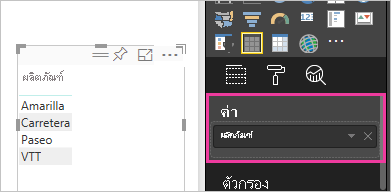
เลือกลูกศรที่อยู่ถัดจาก ประเภท และเปลี่ยนการรวมจากค่าเริ่มต้น ไม่ต้องทําการ สรุปเป็น นับจํานวน (ที่แตกต่างกัน) Power BI จะนับจํานวนประเภทที่แตกต่างกัน ในกรณีนี้ มีสามแบบ
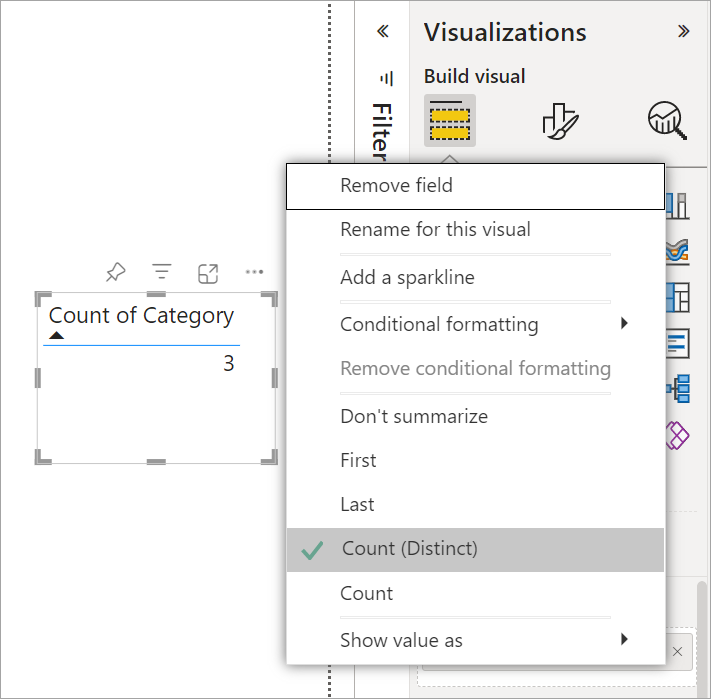
และถ้าคุณเปลี่ยนการรวมเป็น นับจํานวน Power BI จะนับจํานวนทั้งหมด ในกรณีนี้ มี 24 รายการสําหรับประเภท
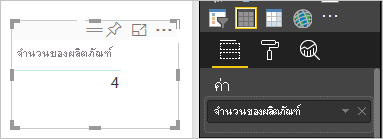
ลากเขตข้อมูลเดียวกัน (ในกรณีนี้ ประเภท) ไปยัง คอลัมน์ อีกครั้ง เก็บการรวมเริ่มต้นไว้ไม่ต้องทําการสรุป Power BI แบ่งการนับตามประเภท
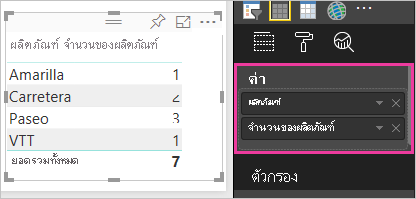
ข้อควรพิจารณาและการแก้ไขปัญหา
Q: เหตุใดฉันจึงไม่มี ตัวเลือกไม่ต้องทําการสรุป ?
A: เขตข้อมูลที่คุณเลือกน่าจะเป็นหน่วยวัดจากการคํานวณในแบบจําลองหลายมิติ หรือหน่วยวัดที่สร้างขึ้นใน Excel หรือ Power BI Desktop แต่ละหน่วยวัดมีสูตรคํานวณที่ตายตัว คุณไม่สามารถเปลี่ยนการรวมที่ Power BI ใช้ ตัวอย่างเช่น ถ้าเป็นผลรวม ค่านั้นจะสามารถเป็นผลรวมได้เท่านั้น รายการ เขตข้อมูล แสดง หน่วยวัด ด้วยสัญลักษณ์เครื่องคิดเลข
Q: เขตข้อมูล ของฉันเป็น ตัวเลข ทําไมฉันมีตัวเลือก แค่นับจํานวน และ นับจํานวนที่แตกต่างกัน?
A1: เหตุผลที่เป็นไปได้คือ เจ้าของ แบบจําลองความหมายไม่ได้ จัดประเภทเขตข้อมูลเป็นตัวเลข ตัวอย่างเช่น หากแบบจําลองความหมายมี เขตข้อมูลปี เจ้าของแบบจําลองความหมายอาจจัดประเภทค่าเป็นข้อความ อาจเป็นไปได้ว่า Power BI จะนับ เขตข้อมูลปี (ตัวอย่างเช่น จํานวนคนที่เกิดในปี 1974) ซึ่งมีโอกาสน้อยที่ Power BI จะหาผลรวมหรือเฉลี่ย ถ้าคุณเป็นเจ้าของ คุณสามารถเปิดแบบจําลองความหมายใน Power BI Desktop และใช้แท็บ การวาง รูปแบบ เพื่อเปลี่ยนชนิดข้อมูลได้
A2: ถ้าเขตข้อมูลมีไอคอนเครื่องคิดเลข แสดงว่าเป็นหน่วยวัด แต่ละหน่วยวัดมีสูตรของตนเองที่เฉพาะเจ้าของแบบจําลองความหมายเท่านั้นที่สามารถเปลี่ยนแปลงได้ การคํานวณที่ Power BI ใช้อาจเป็นการรวมอย่างง่าย เช่น ค่าเฉลี่ยหรือผลรวม ซึ่งยังอาจเป็นการซับซ้อนมากขึ้น เช่น "เปอร์เซ็นต์ของผลกระทบต่อประเภทหลัก" หรือ "ผลรวมสะสมตั้งแต่ต้นปี" Power BI จะไม่หาผลรวมหรือค่าเฉลี่ยของผลลัพธ์ แต่จะคํานวณใหม่ (โดยใช้สูตรคํานวณที่ตายตัว) สําหรับแต่ละจุดข้อมูล
A3: อีกความเป็นไปได้คือ คุณได้ปล่อยเขตข้อมูลลงใน บักเก็ต ที่อนุญาตให้ใส่ค่าที่เป็นประเภทเท่านั้น ในกรณีดังกล่าว ตัวเลือกของคุณเท่านั้นที่จะนับจํานวนและนับจํานวนที่แตกต่างกัน
A4: และความเป็นไปได้ที่สี่คือ คุณกําลังใช้เขตข้อมูลสําหรับแกน ตัวอย่างเช่น บนแกนแผนภูมิแท่ง Power BI แสดงหนึ่งแท่งสําหรับแต่ละค่าที่แตกต่างกัน -- จะไม่รวมค่าของเขตข้อมูลเลย
หมายเหตุ
ข้อยกเว้นของกฎนี้คือ แผนภูมิกระจาย ซึ่ง จําเป็นต้องมี การรวมค่าสําหรับแกน X และ Y
Q: เหตุใดฉันจึงไม่สามารถรวมเขตข้อมูลข้อความสําหรับแหล่งข้อมูล SQL Server Analysis Services (SSAS) ได้?
A: การเชื่อมต่อแบบสดไปยังแบบจําลองหลายมิติ SSAS ไม่อนุญาตให้มีการรวมฝั่งไคลเอ็นต์ใด ๆ รวมถึงครั้งแรก ครั้งสุดท้าย เฉลี่ย ต่ําสุด สูงสุด และผลรวม
Q: ฉันมีแผนภูมิกระจาย และฉันต้องการให้ เขตข้อมูลของฉันไม่ รวม วิธี
A: เพิ่มเขตข้อมูลไปยัง บักเก็ตรายละเอียด และไม่ใส่ในบักเก็ตแกน X หรือ Y
Q: เมื่อฉันเพิ่มเขตข้อมูลตัวเลขลงในการแสดงภาพ ส่วนใหญ่ค่าเริ่มต้นคือผลรวม แต่บางทีค่าเริ่มต้นเป็นค่าเฉลี่ย การนับจํานวน หรือการรวมอื่น ๆ เหตุใดค่าเริ่มต้นจึงไม่ได้เหมือนกันเสมอไป
ต: เจ้าของแบบจําลองความหมายสามารถตั้งค่าการสรุปเริ่มต้นสําหรับแต่ละเขตข้อมูลได้ ถ้าคุณเป็นเจ้าของแบบจําลองความหมาย ให้เปลี่ยนการสรุปเริ่มต้นใน แท็บ การสร้าง แบบจําลอง ของ Power BI Desktop
คําถาม: ฉันเป็นเจ้าของแบบจําลองความหมาย และฉันต้องการให้แน่ใจว่า เขตข้อมูลหนึ่งจะไม่มีการรวมเลย
A: ใน Power BI Desktop ในแท็บการวางรูปแบบ ตั้งค่าชนิดข้อมูลให้เป็นข้อความ
Q: ฉันไม่เห็น ไม่ต้องทําการสรุป เป็นตัวเลือกในรายการดรอปดาวน์ของฉัน
A: ลองเอาเขตข้อมูลออก และเพิ่มกลับเข้าไปอีกครั้ง
มีคำถามเพิ่มเติมหรือไม่? ลองใช้ชุมชน Power BI
คำติชม
เร็วๆ นี้: ตลอดปี 2024 เราจะขจัดปัญหา GitHub เพื่อเป็นกลไกคำติชมสำหรับเนื้อหา และแทนที่ด้วยระบบคำติชมใหม่ สำหรับข้อมูลเพิ่มเติม ให้ดู: https://aka.ms/ContentUserFeedback
ส่งและดูข้อคิดเห็นสำหรับ